Должности в LoveCity 3D
В данном разделе вы сможете ознакомиться с описанием и правилами всех возможных для пользователей должностей на данный момент.
ИНСТРУКЦИЯ ПО ЗАГРУЗКЕ ИЗОБРАЖЕНИЙ НА СЕРВЕР ДЛЯ ДЕКОРАТОРОВ.
Все изображения, которые декоратор использует при создании новой недвижимости должны загружаться на сервер lovecity3d. Это обязательное условие сотрудничества с каждым декоратором, который носит официальный бейдж. Как только декоратору будут выданы данные для захода на сервер (логин и пароль), он может приступать к выполнению этой задачи.
Давайте разберемся по шагам, как загрузить картинки на сервер и получить с них ссылки для скрипта "Прикрепить изображение"?
ШАГ 1: Качаем программу для загрузки изображений на сервер через FTP. Программа называется WinSCP, скачать ее можно на официальном сайте http://winscp.net/download/winscp515setup.exe, перейдите по ссылке и через несколько секунд начнется автоматическая загрузка установочного файла.
ШАГ 2: Открываем программу и вписываем следующие данные в поля:
File Protocole: FTP
Host name: repository.lovecity3d.com
Port Number: 21
User Name: сюда вставляем логин, который выдается каждому дизайнеру для доступа к серверу.
Password: аналогично вставляем пароль к серверу
Больше ничего не заполняем и жмем Login.
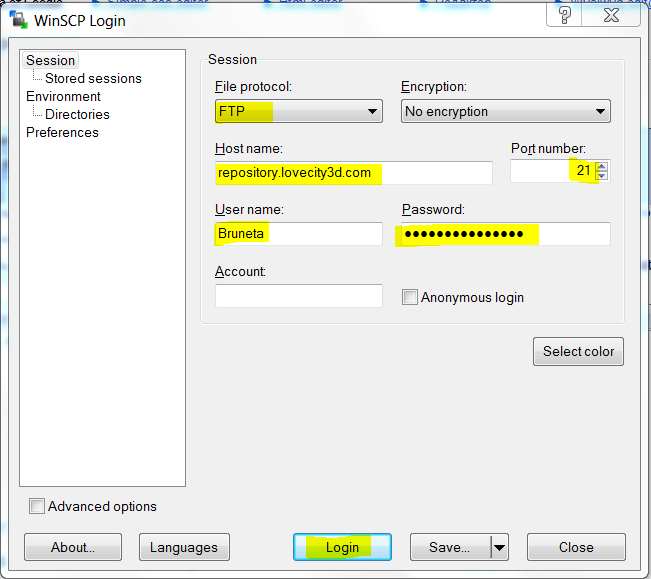
ШАГ 3: У нас открывается справа главная папка под Вашим логином, пока что она пустая. Слева все папки и файлы с Вашего компьютера. Мы не советуем кидать все картинки в одну папку справа, так как сами же потом и запутаетесь. Поэтому, для каждого нового проекта недвижимости создавайте новую папку. Можно не выдумывать названия и просто папки нумеровать. Давайте попробуем создать новую папку для наших изображений.

Делаем активным окно программы, жмем на любое пустое место справа и нажимаем на клавиатуре клавишу F7. В поле New Folder пишем название папки, в нашем случае это "1", и жмем Create. Вы увидите, что справа создалась папочка с названием "1".
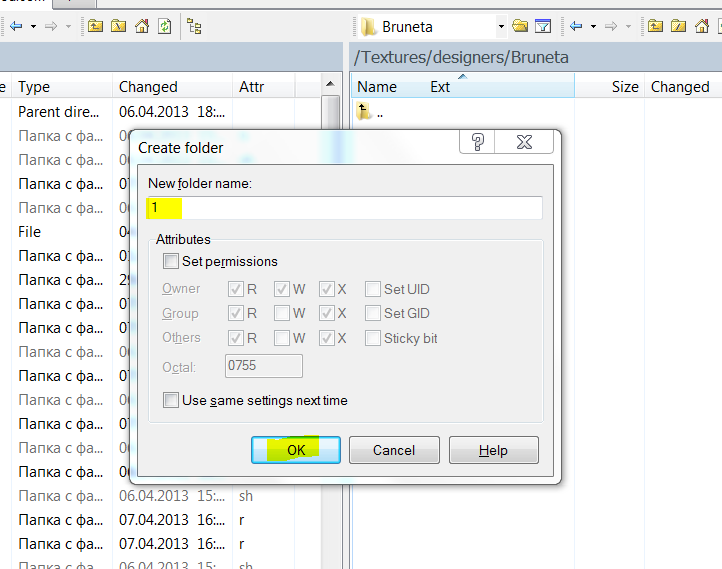
Заходим в папку. Именно в это место мы будем перекидывать картинки с Вашего компьютера на сервер Lovecity. Перед тем, как перекидывать картинки, на своем компьютере в папке переименуйте изображения, чтобы их было легче вставлять потом в игре. Мы советуем называть их так же по номерам, т.е. 1, 2, 3, и т.д. После того как файлы переименованы можно приступить к загрузке их на сервер.
Открываем папку с картинками на Вашем компьютере, выделяем все файлы нужные и перетаскиваем их мышкой с правое поле программы FTP в папку 1. В окошке жмем только на кнопку Copy, и наблюдаем за тем, как копируются файлы.
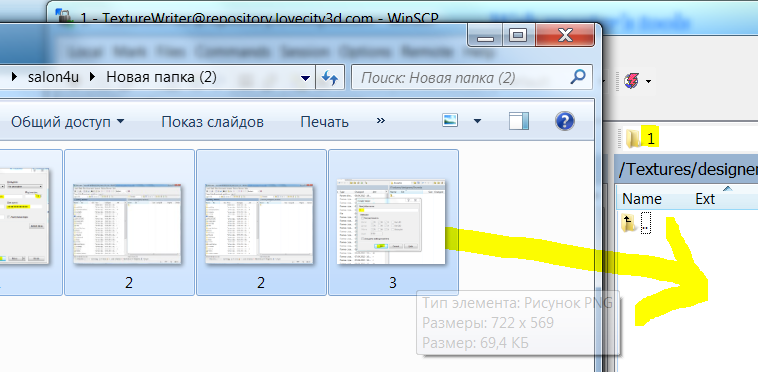
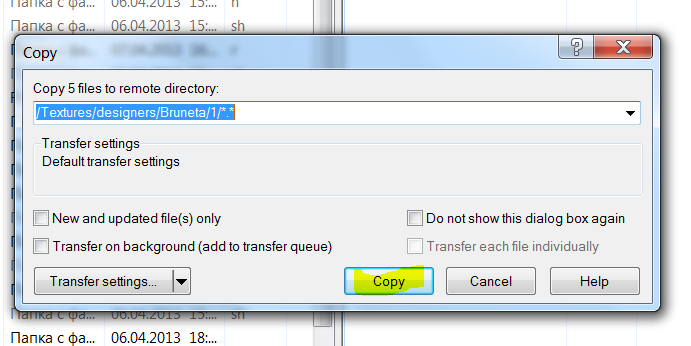
После этого Вы сможете увидеть, что все перенесенные изображения скопировались в нашу папку "1".
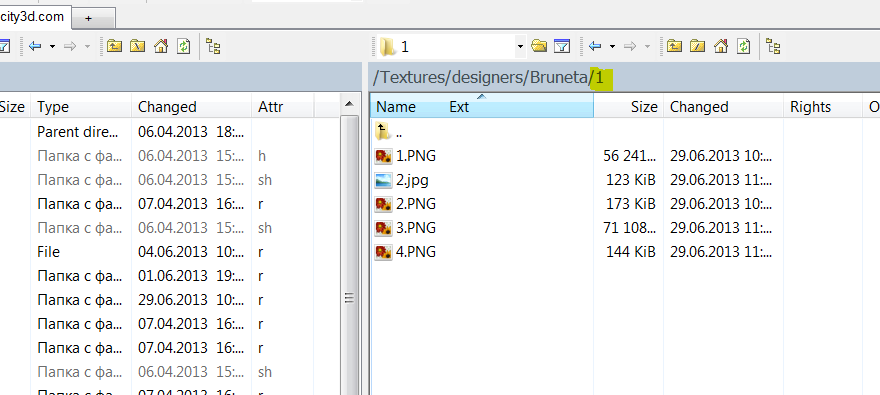
ШАГ 4: Теперь мы можем приступить к написанию самих ссылок на изображения в игре в скрипте "Прикрепить изображение". У каждого дизайнера ссылка будет отличаться друг от друга, в нашем случае ссылка с первой картинкой будет выглядеть так:
http://repository.lovecity3d.com/Textures/designers/Bruneta/1/1.png
Выделенная часть ссылки красным цветом будет постоянной, то есть после нее всегда значения будут меняться, так как после логина дизайнера после знака "/" идет название папки, в нашем случае это "1", далее опять знак слэш "/", и название самого изображения, в данном случае "1.png".
Обратите особое внимание на расширение картинок, не путайте .png с .jpg и .jpeg, в противном случае ссылка работать не будет.
Для второго изображения ссылка будет уже такого вида: http://repository.lovecity3d.com/Textures/designers/Bruneta/1/2.jpg
Прошу Вас не забывать о весе изображений, вес картинок должен быть не более 100кб.
Для следующего проекта дома создаем папку с названием "2". И переносим туда все необходимые заранее переименованные изображения.
